Utili funzioni di data di Microsoft Power Query
Scopri le utili funzioni di data di Excel in Power Query per operazioni come aggiungere mesi, estrarre parti di data e ottenere il numero di giorni.
La formula per calcolare la varianza percentuale all'interno di Excel funziona magnificamente nella maggior parte dei casi. Tuttavia, quando il valore di riferimento è un valore negativo, la formula non funziona.
Ad esempio, immagina di avviare un'attività e di aspettarti di subire una perdita il primo anno. Quindi ti dai un budget di $ 10.000 negativi. Ora immagina che dopo il tuo primo anno, hai effettivamente fatto soldi, guadagnando $ 12.000. Il calcolo della variazione percentuale tra le entrate effettive e le entrate preventivate ti darebbe –220%. Puoi provarlo su una calcolatrice. 12.000 meno –10.000 diviso per –10.000 equivale a –220%).
Come puoi dire che la tua varianza percentuale è -220% quando hai chiaramente fatto soldi? Bene, il problema è che quando il tuo valore di riferimento è un numero negativo, la matematica inverte i risultati, facendo sembrare i numeri stravaganti. Questo è un vero problema nel mondo aziendale dove i budget possono spesso essere valori negativi.
La soluzione è sfruttare la funzione ABS per negare il valore di riferimento negativo:
=(C4-B4)/ABS(B4)
La figura utilizza questa formula nella cella E4, illustrando i diversi risultati che si ottengono quando si utilizza la formula della varianza percentuale standard e la formula della varianza percentuale migliorata.
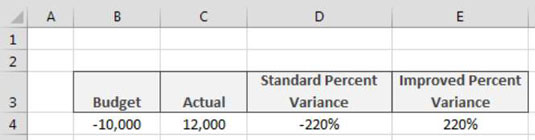
La funzione ABS di Excel restituisce il valore assoluto per qualsiasi numero che gli passi. L'immissione di =ABS(-100) nella cella A1 restituirebbe 100. La funzione ABS essenzialmente rende qualsiasi numero un numero non negativo. L'utilizzo di ABS in questa formula annulla l'effetto del benchmark negativo (il budget negativo di 10.000 nell'esempio) e restituisce la varianza percentuale corretta.
Puoi tranquillamente usare questa formula per tutte le tue esigenze di varianza percentuale; funziona con qualsiasi combinazione di numeri positivi e negativi.
Ecco alcuni modi per verificare la presenza di un numero negativo e fornire un risultato alternativo.
La prima cosa che possiamo fare è verificare se uno dei numeri è negativo e quindi visualizzare del testo per informare il lettore che non è stato possibile effettuare il calcolo della variazione percentuale.
La formula seguente esegue questa operazione con una funzione SE e una funzione MIN.
=SE(MIN(vecchio valore, nuovo valore)<=0,"--",(nuovo valore/vecchio valore)-1)
Ecco come funziona la formula:
Il test logico della funzione SE (MIN(vecchio valore, nuovo valore)<=0) trova il minimo dei due valori e verifica se il valore è inferiore o uguale a zero. Il risultato sarà VERO o FALSO.
Se il risultato è VERO, esiste un numero negativo (o zero). In questo caso possiamo visualizzare del testo per dirlo al lettore. Può essere qualsiasi cosa tu voglia. Ho usato solo due trattini “–“. Potresti anche fare in modo che restituisca un errore N/A con la funzione NA() o qualsiasi altro testo che informi il lettore che non è stato possibile calcolare la variazione percentuale.
Se il risultato è FALSO, viene utilizzata la formula di variazione percentuale per restituire la variazione percentuale sui due numeri positivi.

Questa formula gestisce anche la divisione per zero (#DIV/0!), quindi non dobbiamo racchiuderla nella funzione SEERRORE.
La guida del Wall Street Journal afferma che i suoi rapporti sugli utili mostrano una “P” o una “L” se c’è un numero negativo e la società ha registrato un profitto o una perdita.
Potremmo usare questa stessa metodologia per dire ai nostri lettori se la variazione è stata positiva (P) o negativa (N) quando uno dei due valori è negativo.
La formula seguente verifica ciò con una funzione SE aggiuntiva.
=SE(MIN(vecchio valore, nuovo valore)<=0,SE((nuovo valore - vecchio valore)>0,"P","N"),(nuovo valore/vecchio valore)-1)
Ecco come funziona la formula:
Iniziamo con lo stesso test logico per determinare se esiste un valore negativo utilizzando la funzione MIN.
Una seconda funzione SE viene quindi utilizzata per determinare se il passaggio dal vecchio al nuovo è positivo o negativo.
SE((nuovo valore – vecchio valore)>0,”P”,”N”)
Questa istruzione IF restituisce una "P" per una modifica positiva e una "N" per una modifica negativa.
Se entrambi i numeri sono positivi, viene utilizzata la formula di variazione percentuale per visualizzare il risultato.

Scopri le utili funzioni di data di Excel in Power Query per operazioni come aggiungere mesi, estrarre parti di data e ottenere il numero di giorni.
Scopri come utilizzare il comando Vai a in Word 2016 per navigare facilmente nel tuo documento tramite pagine o righe specifiche.
Scopri come modificare un database di Access in Access 2019: aggiungere campi, rinominarli e definire il tipo di dati. Guida passo passo per migliorare la tua esperienza con Access.
Smartsheet è una piattaforma di lavoro dinamica che ti consente di gestire progetti, creare flussi di lavoro e collaborare con il tuo team.
SharePoint è un sistema di collaborazione basato sul Web che utilizza una varietà di applicazioni per flussi di lavoro, database di "elenco" e altri componenti Web, nonché funzionalità di sicurezza per fornire controllo ai gruppi aziendali che lavorano insieme.
Van Nien Calendar è un'applicazione per la visualizzazione del calendario sul tuo telefono, che ti aiuta a vedere rapidamente la data lunisolare sul tuo telefono, organizzando così il tuo lavoro importante.
Microsoft Outlook è un'applicazione aziendale e di produttività sviluppata da Microsoft Corporation.
ClickUp è una delle piattaforme di produttività più apprezzate per qualsiasi azienda. Grandi aziende come Google, Booking.com, San Diego Padres e Uber utilizzano ClickUp per aumentare la produttività sul posto di lavoro.
Il PDF è diventato un formato comunemente utilizzato per leggere, creare e inviare documenti di testo. A sua volta, c'è stato un aumento del numero di programmi utilizzati per questo tipo di documentazione. PDF-XChange Viewer fa parte di un numero crescente di visualizzatori PDF.
Apache OpenOffice offre una suite completa di applicazioni Office che rivaleggiano con Microsoft 365, in particolare in Excel, PowerPoint e Word. Ti consente di gestire i tuoi progetti in modo più efficace e supporta diversi formati di file.








